Kā labot DLL, kas nav atrasts vai trūkst
DLL kļūda ir jebkura kļūda ar DLL failu — sava veida failu, kas beidzas ar .DLL faila paplašinājums.
DLL kļūdas var parādīties jebkurā Microsoft operētājsistēmā, tostarp Windows 10, Windows 8, Windows 7, Windows Vista un Windows XP.
DLL kļūdas ir īpaši apgrūtinošas, jo pastāv tik daudz šāda veida failu, un tie visi var radīt problēmas.
Šīs ir vispārīgas DLL kļūdu problēmu novēršanas darbības. Ja vēl neesat to izdarījis, meklējiet Lifewire konkrēto DLL failu, ar kuru jums rodas problēmas, piemēram, jvm.dll kļūdas vai physxloader.dll kļūdas. Iespējams, mums nav informācijas par precīzu DLL, taču, ja tā būs, tur veiktās darbības, visticamāk, palīdzēs.
Vai nevēlaties to salabot pats?
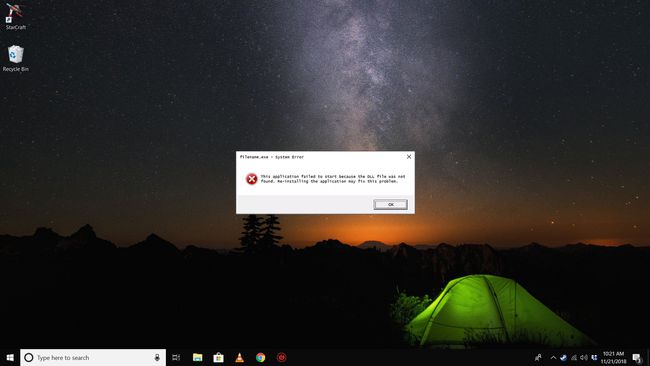
Skat Kā salabot datoru? lai iegūtu pilnu atbalsta iespēju sarakstu, kā arī palīdzību visās jomās, piemēram, remonta izmaksu aprēķināšanā, failu izņemšanā, remonta servisa izvēlē un daudz ko citu.
Kā labot DLL “Nav atrasts” un “Trūkst” kļūdas
Nelejupielādējiet DLL failus no DLL lejupielādes vietnēm, mēģinot aizstāt trūkstošos vai bojātos DLL failus. Daudzos gadījumos šīs vietnes ir vienkārši ļaunprātīgas programmatūras avoti.
-
Restartējiet datoru. Iespējams, ka problēma, kas izraisa DLL kļūdu, ir tikai īslaicīga, un jums ir nepieciešams tikai restartēt.
Šī ir tikai iespēja, ja DLL kļūda neaptur jūsu datoru pirms Windows pilnīgas startēšanas. Ja jums ir kāda no šīm nopietnākajām DLL problēmām, jums būs piespiedu kārtā jārestartē dators.
-
Atjaunojiet izdzēsto DLL failu no atkritnes. Iespējams, jūs vienkārši nejauši izdzēsāt DLL failu. Lielākā daļa DLL kļūdu parādās formās "DLL nav atrasts" un "Trūkst DLL". Vienkāršākais iespējamais šādas DLL kļūdas cēlonis ir tas, ka esat izdzēsis DLL failu, to neapzinoties.
Ieejiet drošajā režīmā lai veiktu šo vai kādu no tālāk norādītajām darbībām, ja šīs DLL kļūdas dēļ nevarat normāli piekļūt sistēmai Windows.
-
Atjaunojiet izdzēsto DLL failu, izmantojot a bezmaksas failu atkopšanas programma. Ja jums ir aizdomas, ka esat nejauši izdzēsis DLL failu, bet kopš tā laika esat iztukšojis atkritni, var palīdzēt failu atkopšanas programma.
DLL faila atkopšana, izmantojot failu atkopšanas programmu, ir gudra ideja tikai tad, ja esat pārliecināts, ka pats esat izdzēsis failu un ka tas darbojās pareizi, pirms to izdarījāt.
Palaidiet vīrusu/ļaunprātīgas programmatūras skenēšanu no visas jūsu sistēmas. Dažas DLL kļūdas “DLL trūkst” un “DLL nav atrasts” ir saistītas ar naidīgām programmām, kas tiek maskētas kā DLL faili.
Izmantojiet sistēmas atjaunošanu lai atsauktu nesenās sistēmas izmaiņas. Ja jums ir aizdomas, ka DLL kļūdu izraisīja izmaiņas, ko jūs vai kāds cits veica jūsu reģistrs vai citu sistēmas konfigurāciju, tad sistēmas atjaunošana var pārtraukt DLL kļūdu.
-
Pārinstalējiet programmu kas izmanto DLL failu. Ja, atverot vai izmantojot noteiktu programmu, rodas DLL kļūda, atkārtoti instalējot programmu, DLL fails ir jāinstalē un jāreģistrē vēlreiz.
Neizlaidiet šo darbību, ja varat tai palīdzēt. Programmas, kas nodrošina DLL failu, atkārtota instalēšana ir ļoti iespējams risinājums jebkurai programmai specifiskai DLL kļūdai.
Atjauniniet draiverus jebkurai aparatūrai, kas varētu būt saistīta ar DLL kļūdu. Piemēram, ja, izmantojot printeri, tiek parādīts kļūdas ziņojums “Trūkst DLL”, mēģiniet atjaunināt printera draiverus.
-
Palaidiet sfc/scannow komandu lai aizstātu visus trūkstošos vai nepareizos ar operētājsistēmu saistītos DLL failus.
Sistēmas failu pārbaudītājs (sfc īstais nosaukums komandu) aizstās visus bojātos vai trūkstošos Microsoft nodrošinātos DLL failus.
Lietojiet visus pieejamos Windows atjauninājumus. Daudzas operētājsistēmas servisa pakotnes un cits ielāpus var aizstāt vai atjaunināt dažus no simtiem Microsoft izplatīto DLL failu jūsu datorā.
Izpildi a Windows remonta instalēšana. Ja iepriekš sniegtais individuālais DLL problēmu novēršanas padoms ir neveiksmīgs, operētājsistēmas remonta instalācijai ir jāatjauno visi Windows DLL faili to sākotnējās darba versijās.
-
Izpildi a tīra Windows instalēšana. Tīra Windows instalēšana izdzēsīs visu no cietā diska un instalēs jaunu Windows kopiju. Ja remonta instalēšana neizlabo DLL kļūdu, šī ir jūsu nākamā rīcība.
Tīras instalēšanas laikā visa informācija par cieto disku tiks dzēsta. Pārliecinieties, vai esat veicis vislabāko iespējamo mēģinājumu novērst DLL kļūdu, izmantojot problēmu novēršanas darbību pirms šīs.
Problēmu novēršana a aparatūras problēma ja joprojām pastāv DLL kļūdas. Pēc tīras Windows instalēšanas jūsu DLL problēma var būt saistīta tikai ar aparatūru.
